Si aún no lo has hecho, hazte un favor y empieza a usar, una función de seguridad indispensable que impide que alguien active tu iPhone, iPod touch o iPad sin tener acceso a tu ID o contraseña de Apple.
El Bloqueo de activación también le impone la carga de asegurarse de que el dispositivo que está comprando se borre y ya no esté vinculado a la cuenta del propietario anterior. En este tutorial, aprenderás a comprobar rápidamente el estado actual del bloqueo de activación de cualquier dispositivo iOS mediante la herramienta web de Apple.
¿Qué hace el Bloqueo de Activación?
Tabla y sumario del artículo
- ¿Qué hace el Bloqueo de Activación?
- ¿Cómo funciona Activation Lock?
- ¿Cómo puedo habilitar el Bloqueo de activación?
- ¿Está disponible el bloqueo de activación en el Mac?
- Cómo comprobar el estado del bloqueo de activación de tu iPhone o iPad
- Activation Lock mantiene a los ladrones a raya
- ¿Necesita ayuda? Pregúntale a Tecnologismo!
Con Activation Lock, se requerirá tu ID de Apple y tu contraseña antes de que alguien pueda hacerlo:
- Desactivar Buscar mi iPhone en el dispositivo
- Borrar su dispositivo
- Reactivar y utilizar el dispositivo
¿Cómo funciona Activation Lock?
Cuando habilitas Find My iPhone en tu iPhone, iPad, iPod touch o Apple Watch, tu ID de Apple se almacena de forma segura en los servidores de activación de Apple y se vincula a tu dispositivo.
«A partir de ese momento, se requerirá tu contraseña antes de que alguien pueda desactivar Buscar mi iPhone en tu dispositivo, borrar el dispositivo o reactivarlo y usarlo», a Apple.
RELATIVO:
¿Cómo puedo habilitar el Bloqueo de activación?
El Bloqueo de Activación se activa automáticamente cuando usted… Del mismo modo, al desactivar Buscar mi iPhone en un dispositivo iOS o al quitar el dispositivo de la aplicación móvil Buscar mi iPhone o de la interfaz web, se desactivará automáticamente la protección de bloqueo de activación.
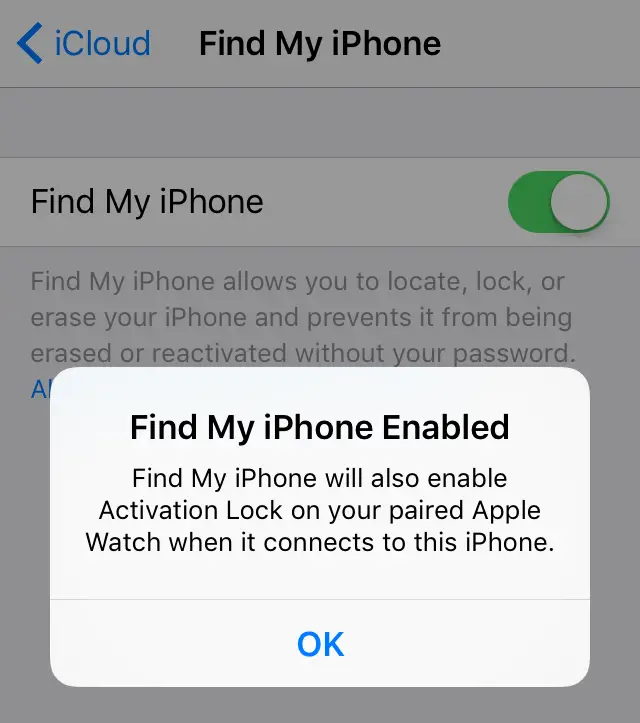
Como bono, al encender o apagar Find My iPhone en un iPhone emparejado con un reloj Apple Watch también cambiará el estado del bloqueo de activación de ese reloj. Tenga en cuenta que Activation Lock funciona con el iPhone, iPad o iPod touch con iOS 7 o posterior y Apple Watch con watchOS 2 o posterior.
¿Está disponible el bloqueo de activación en el Mac?
No, Find My Mac no es compatible con Activation Lock.
Cómo comprobar el estado del bloqueo de activación de tu iPhone o iPad
1) Abra un navegador web en cualquier Mac o PC con Windows y visite la página web.
2) En el campo IMEI o Número de serie , escriba el IMEI o número de serie de su iPhone, iPod touch, iPad o Apple Watch para el que desea comprobar el estado del bloqueo de activación.
Punta: IMEI y los números de serie están disponibles en Ajustes → General → Acerca de .
3) Escriba el código de verificación y haga clic en Continuar .
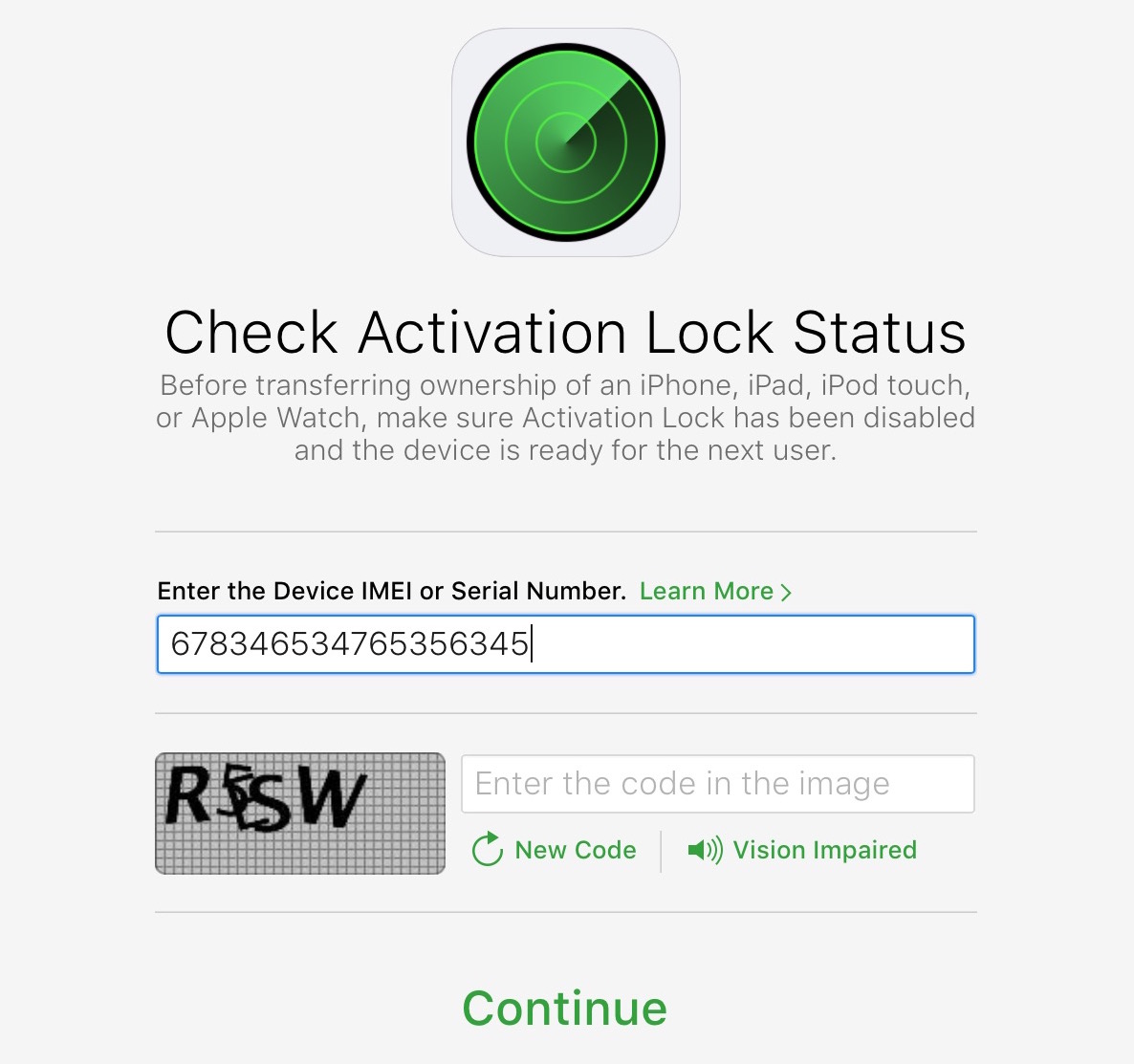
Si se ha habilitado el bloqueo de activación para su dispositivo, recibirá un «Bloqueo de activación»: Mensaje «Activado» con una nota que indica que este ID de Apple y la contraseña serán necesarios para activar el dispositivo antes de que se pueda utilizar.
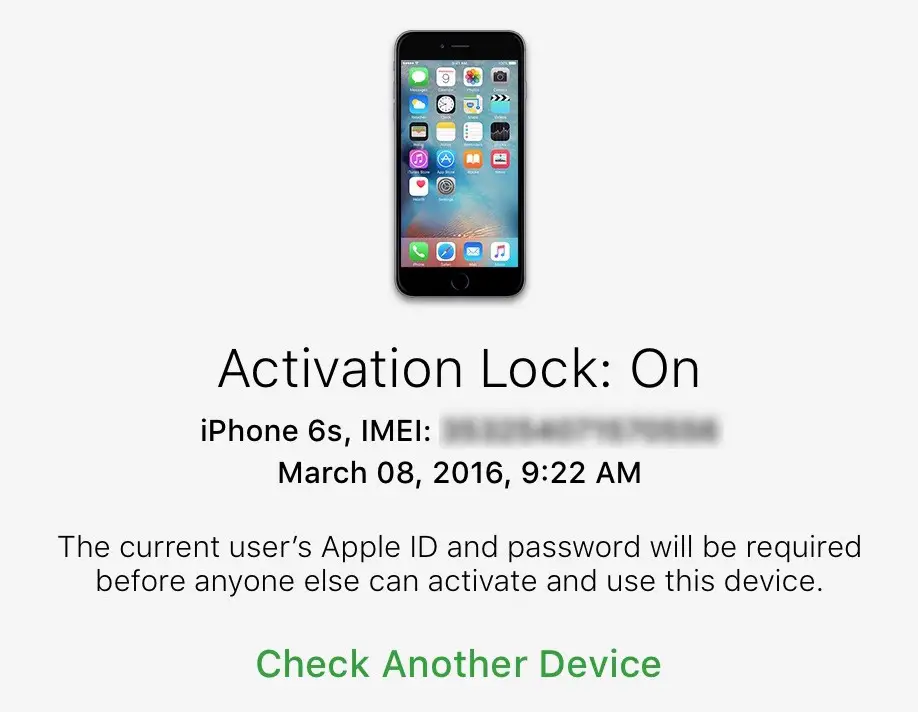
4) Haga clic en Comprobar otro dispositivo para comprobar el estado del bloqueo de activación de otros dispositivos de iPhone, iPod touch o iPad, o cierre la ventana del explorador.
La página web Comprobar el estado del bloqueo de activación no te permite comprobar si la función de bloqueo de activación está activada en un Mac.
RELATIVO:
Activation Lock mantiene a los ladrones a raya
Esta herramienta es especialmente útil a la hora de comprar un iPhone usado, ya que puedes comprobar si tiene activado el Bloqueo de activación, ya que robar un dispositivo iOS protegido con el Bloqueo de activación es básicamente como robar un ladrillo muy caro.
Si el propietario anterior tiene , o ,, un mensaje en la pantalla de bloqueo debe indicar que el dispositivo se ha perdido o ha sido robado.
RELATIVO:
Y el último consejo: no olvides desactivar la opción Buscar mi iPhone en Settings → iCloud antes de regalar o vender tu dispositivo. De lo contrario, el bloqueo de activación seguirá funcionando en segundo plano, lo que significa que el nuevo propietario no podrá reactivar su nuevo dispositivo sin la contraseña de tu ID de Apple.
para verificar el estado del Bloqueo de Activación al comprar un dispositivo iOS usado por otros medios.
¿Necesita ayuda? Pregúntale a Tecnologismo!
y no olvides compartir con otros lectores tu opinión sobre este artículo en la sección de comentarios.
¿No estás seguro de cómo hacer ciertas cosas en tu dispositivo Apple?
Háganoslo saber en ayuda@tecnologismo.com y uno de nuestros futuros tutoriales podría cubrir su problema específico y proporcionarle una solución.
Puede enviar sus sugerencias de tutoriales a info@tecnologismo.com .
